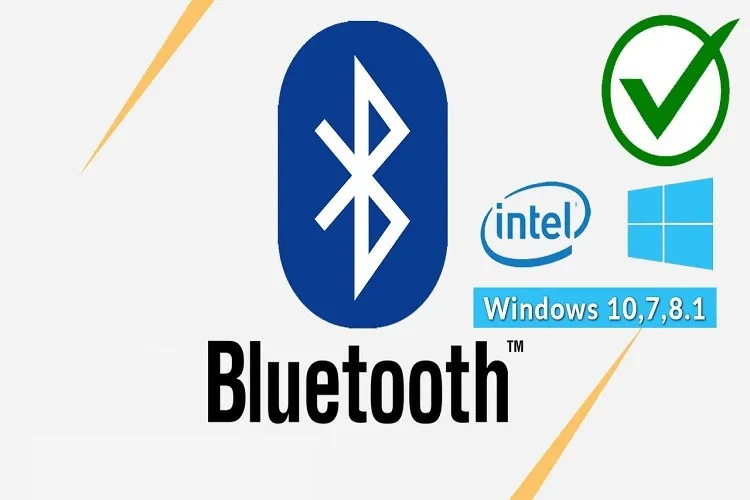Nếu bạn chưa có driver của Bluetooth trên Windows 10, bước đầu tiên bạn nên làm là tìm hiểu cách cài đặt bluetooth cho Windows 10 rồi mới có thể sử dụng thiết bị hỗ trợ loại kết nối không dây này.
1 – Kiểm tra hệ thống để cài đặt bluetooth cho Win 10
- Bấm tổ hợp phím Windows + R để gọi hộp thoại Run, sau đó gõ control vào ô trống rồi bấm Enter hoặc OK.
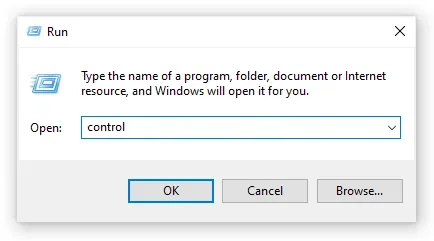
Bạn đang đọc: Cách cài đặt bluetooth cho Windows 10
- Ở mục Viewby, bạn có thể thay đổi sang tùy chọn Category.
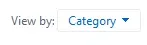
- Chọn mục System and Security.
Tìm hiểu thêm: Tuyển tập những tựa game nhập vai hay nhất chơi trên Website
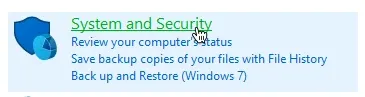
- Click vào System.
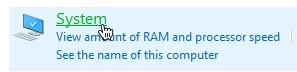
- Hãy ghi nhớ thông tin của vi xử lí được sử dụng trong máy tính của bạn, có thể là Intel hoặc AMD. Ngoài ra, phiên bản của Windows 10 là 32bit hay 64bit cũng là một yếu tố khá quan trọng mà bạn cần nhớ.

>>>>>Xem thêm: Sạc pin iPhone 14 mới mua thế nào đúng chuẩn? 5 quy tắc cần nhớ khi sạc pin iPhone 14
2 – Tìm kiếm driver cần thiết để cài đặt
- Sau khi đã biết được toàn bộ thông tin cần thiết, việc tiếp theo là bạn hãy truy cập Internet để tìm kiếm các driver bluetooth thích hợp cho vi xử lí của bạn.
- Công thức tìm kiếm sẽ bao gồm “Loại vi xử lí + Bluetooth driver download.” Ví dụ như vi xử lí trong máy bạn là Intel thì bạn sẽ gõ là Intel Bluetooth driver download.
- Các kết quả tìm kiếm sẽ trả về ngay sau đó. Bạn cần chú ý tải driver ở các trang chính chủ và an toàn. Đừng quên tải đúng phiên bản driver phù hợp với phiên bản hệ điều hành, hệ điều hành nào thì phải dùng phiên bản đó. 32bit thì phải dùng 32bit, riêng 64bit thì có thể dùng cả 32bit hoặc 64bit.
Tham khảo: Hướng dẫn nâng cấp Windows 10 32bit lên 64bit
3 – Thực hiện cài đặt bluetooth cho Windows 10
Sau khi đã tải xong driver bluetooth, lúc này bạn chỉ cần thực hiện cài đặt như bình thường. Lúc cài đặt xong, bạn hãy khởi động lại máy tính để thay đổi có hiệu lực.
Xem thêm: Cách bật bluetooth trên laptop Windows 10
Nguồn: Softwarekeep